Ondervragen
Probleem: hoe verwijder ik een onjuiste stuurprogramma-update Microsoft – WPD – 22-2-2016 12:00:00 AM - 5.2.5326.4762 op Windows 10?
Hallo allemaal. Ik heb de nieuwste Windows 10-updates geïnstalleerd en kort daarna stopte mijn besturingssysteem met het herkennen van My Sansa Clip+ in zowel de automatische als de MTP-modus. Ik heb geprobeerd te controleren wat het probleem is en zag de naam "Microsoft - WPD - 22-2-2016 12:00:00 AM - 5.2.5326.4762" op de lijst met stuurprogramma's. Voor zover ik me herinner, was het er niet eerder. Wat zou dat kunnen betekenen?
Opgelost antwoord
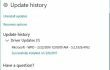
Gisteren heeft Microsoft een officiële waarschuwing uitgebracht voor Windows 10-gebruikers die op 8 maart 2017 stuurprogramma-updates hebben geïnstalleerd. Het bedrijf heeft erkend dat er een onjuiste update van het apparaatstuurprogramma is uitgebracht, die wordt vermeld als: Microsoft – WPD – 22-2-2016 12:00:00 AM – 5.2.5326.4762 op de geïnstalleerde Windows Update-lijst. Hoewel deze update geen fatale schade aan de apparaten veroorzaakte, meldde een kleine groep Windows 10-gemeenschap dat de defecte stuurprogramma-update de toegang tot de aangesloten telefoons van draagbare apparaten blokkeerde.
Microsoft heeft officieel goedgekeurd dat de onjuiste driver update Microsoft – WPD – 22-2-2016 12:00:00 AM – 5.2.5326.4762 dezelfde dag uit Windows Update is verwijderd. Desalniettemin had de analyse aangetoond dat een kleine groep Windows 10-gebruikers de update installeerde voordat deze werd verwijderd. Als je twijfelt of je die update hebt geïnstalleerd of niet, klik dan op Win-toets + ik open de app Instellingen, open vervolgens Update en beveiliging, open Windows Update en selecteer Updategeschiedenis. Als u een update van Microsoft – WPD – 22-2-2016 12:00:00 AM – 5.2.5326.4762 in de lijst vindt, moet u deze verwijderen om systeemstoringen te voorkomen.
Hoe verwijder ik een onjuiste stuurprogramma-update Microsoft – WPD – 22-2-2016 12:00:00 AM – 5.2.5326.4762 op Windows 10?
Om deze bestanden te verwijderen, moet u een gelicentieerde versie van Reimage Reimage software verwijderen.
Methode 1. Verander de wijzigingen van het stuurprogramma en voorkom dat het stuurprogramma opnieuw wordt geïnstalleerd
- Klik Wintoets + X en selecteer Apparaat beheerder.
- Zoek het apparaat dat is gemarkeerd met een gele en rode markering ernaast (dit apparaat moet uw telefoon zijn of een ander draagbaar apparaat waarvan de toegang is geblokkeerd door de update).
- Klik met de rechtermuisknop op dat apparaat en selecteer Stuurprogrammasoftware bijwerken.
- Start daarna het systeem opnieuw op en sluit het apparaat dat u zojuist hebt bijgewerkt opnieuw aan.
- Open dan Apparaat beheerder nogmaals, klik met de rechtermuisknop op het apparaat dat u eerder hebt bijgewerkt.
- Wanneer een nieuw venster wordt geopend, selecteert u Zoek op mijn computer naar stuurprogramma's.
- Klik Laat me kiezen uit een lijst met beschikbare stuurprogramma's op mijn computer.
- markering Compatibele hardware weergeven vak en selecteer MTP USB-apparaat.
- Klik Volgende en laat de installatie doorgaan.
- Daarna moet uw mobiele apparaat of een ander draagbaar apparaat worden gedetecteerd door uw Windows 10 OS.
Daarna moet u enkele voorzorgsmaatregelen nemen om te voorkomen dat het defecte stuurprogramma opnieuw wordt geïnstalleerd. Doe hiervoor het volgende:
- Klik Wintoets + X en selecteer Opdrachtprompt (beheerder).
- Als er een UAC verschijnt, klik dan op Ja verder gaan.
- Type pnputil.exe –e commando en druk op Binnenkomen.
- Nu zou u de defecte driver in de lijst moeten vinden. Het stuurprogramma kan bijvoorbeeld worden genoemd als oem42.inf. In jouw geval zou het nummer niet 42 moeten zijn, maar iets anders, dus zoek naar de .inf-bestand, die begint met de oem gevolgd door een van de twee willekeurige cijfers. Sla de bestandsnaam ergens op.
- Binnenkomen pnputil.exe -d oem##.inf commando (## staat voor de cijfers van het .inf-bestand dat op uw systeem is opgeslagen)
- druk op Binnenkomen en sluit de opdrachtprompt.
Methode 2. Een systeemherstelpunt gebruiken
Als u een systeemherstelpunt hebt gemaakt vóór de onjuiste stuurprogramma-update Microsoft – WPD – 22-2-2016 12:00:00 AM – 5.2.5326.4762 op uw pc is geïnstalleerd, kunt u ook proberen een systeemherstelpunt te gebruiken om de veranderingen. Doe hiervoor het volgende:
- Klik Wintoets + R, type rstruien druk op Binnenkomen.
- Als u een beschikbaar systeemherstelpunt heeft, kiest u het herstelpunt dat vóór 8 maart is gemaakt.
- Selecteer het herstelpunt en volg de instructies op het scherm om het te gebruiken.
Verwijder programma's met slechts één klik
U kunt dit programma verwijderen met behulp van de stapsgewijze handleiding die u wordt aangeboden door ugetfix.com-experts. Om u tijd te besparen, hebben we ook tools geselecteerd waarmee u deze taak automatisch kunt uitvoeren. Als je haast hebt of als je denkt dat je niet genoeg ervaring hebt om het programma zelf te verwijderen, gebruik dan gerust deze oplossingen:
Bieden
doe het nu!
DownloadenverwijderingssoftwareGeluk
Garantie
doe het nu!
DownloadenverwijderingssoftwareGeluk
Garantie
Als het je niet gelukt is om het programma te verwijderen met behulp van Reimage, laat ons ondersteuningsteam dan weten wat je problemen zijn. Zorg ervoor dat u zoveel mogelijk details verstrekt. Laat ons alstublieft alle details weten waarvan u denkt dat we die moeten weten over uw probleem.
Dit gepatenteerde reparatieproces maakt gebruik van een database van 25 miljoen componenten die elk beschadigd of ontbrekend bestand op de computer van de gebruiker kunnen vervangen.
Om een beschadigd systeem te repareren, moet u de gelicentieerde versie van Reimage hulpprogramma voor het verwijderen van malware.

Een VPN is cruciaal als het gaat om: gebruikersprivacy. Online trackers zoals cookies kunnen niet alleen gebruikt worden door social media platforms en andere websites maar ook door uw Internet Service Provider en de overheid. Ook als je de meest veilige instellingen toepast via je webbrowser, ben je toch te volgen via apps die verbonden zijn met internet. Bovendien zijn privacygerichte browsers zoals Tor is geen optimale keuze vanwege verminderde verbindingssnelheden. De beste oplossing voor uw ultieme privacy is: Privé internettoegang – anoniem en veilig online zijn.
Software voor gegevensherstel is een van de opties die u kunnen helpen herstel uw bestanden. Zodra u een bestand verwijdert, verdwijnt het niet in het niets - het blijft op uw systeem staan zolang er geen nieuwe gegevens op worden geschreven. Gegevensherstel Pro is herstelsoftware die zoekt naar werkkopieën van verwijderde bestanden op uw harde schijf. Door de tool te gebruiken, kunt u het verlies van waardevolle documenten, schoolwerk, persoonlijke foto's en andere cruciale bestanden voorkomen.